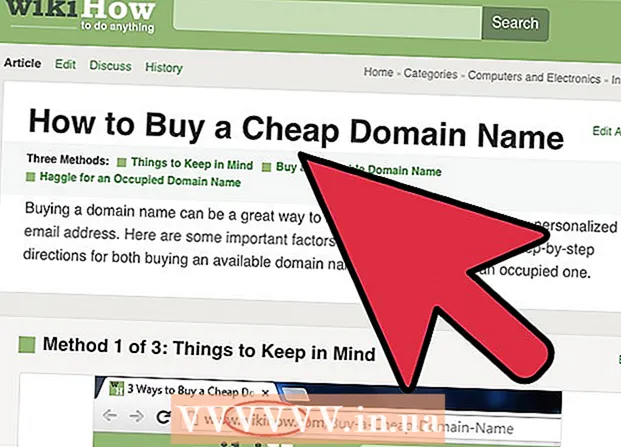Autor:
Roger Morrison
Datum Stvaranja:
17 Rujan 2021
Datum Ažuriranja:
1 Srpanj 2024

Sadržaj
- Kročiti
- Metoda 1 od 3: Korištenje web stranice za konverziju
- 2. metoda od 3: Korištenje proširenja preglednika
- 3. metoda od 3: Korištenje softvera za pretvorbu
- Savjeti
- Upozorenja
Pretvaranje videozapisa s YouTubea u MP3 datoteku jednostavan je način za spremanje zvuka glazbe, inspirativnog razgovora ili urnebesnog trenutka iz humoristične serije. Nekoliko je načina za pretvaranje YouTube video zapisa u MP3 datoteku: putem web stranice za pretvorbu ako ne želite preuzimati softver, ili pomoću proširenja ili pretvarača preglednika ako vam nešto ne smeta. To je stvar preferencija jer sve tri proizvode MP3 datoteke jednake kvalitete.
Kročiti
Metoda 1 od 3: Korištenje web stranice za konverziju
 Idite na YouTube i pronađite videozapis koji želite pretvoriti.
Idite na YouTube i pronađite videozapis koji želite pretvoriti. Reproducirajte video. Važno je osigurati da ste na stranici videozapisa i da se on reproducira; na taj će se način u adresnoj traci prikazati ispravna veza za videozapis.
Reproducirajte video. Važno je osigurati da ste na stranici videozapisa i da se on reproducira; na taj će se način u adresnoj traci prikazati ispravna veza za videozapis.  Kopirajte URL videozapisa iz adresne trake. Ako želite kopirati URL videozapisa, idite na adresnu traku (u gornjem središtu prozora preglednika), odaberite URL i desnim klikom miša odaberite Kopiraj ili pritisnite Ctrl + c (na računalu) ili Command + c (na Macu).
Kopirajte URL videozapisa iz adresne trake. Ako želite kopirati URL videozapisa, idite na adresnu traku (u gornjem središtu prozora preglednika), odaberite URL i desnim klikom miša odaberite Kopiraj ili pritisnite Ctrl + c (na računalu) ili Command + c (na Macu).  Pronađite web mjesto za pretvorbu YouTube u MP3. Otvorite novu karticu ili prozor preglednika i unesite YouTube u MP3 pretvarač u polju za pretraživanje vaše tražilice. Vaša pretraga vjerojatno će vratiti mnoge web stranice. Kvaliteta MP3 može se razlikovati ovisno o web mjestu, ali trebali biste pronaći dobru besplatnu verziju. Kako se ove web stranice neprestano mijenjaju, pri odabiru web stranice bolje je osloniti se na trenutne recenzije.
Pronađite web mjesto za pretvorbu YouTube u MP3. Otvorite novu karticu ili prozor preglednika i unesite YouTube u MP3 pretvarač u polju za pretraživanje vaše tražilice. Vaša pretraga vjerojatno će vratiti mnoge web stranice. Kvaliteta MP3 može se razlikovati ovisno o web mjestu, ali trebali biste pronaći dobru besplatnu verziju. Kako se ove web stranice neprestano mijenjaju, pri odabiru web stranice bolje je osloniti se na trenutne recenzije. - Ako web mjesto zatraži plaćanje usluge, to bi čak mogla biti i prijevara; bolje isprobajte web mjesto koje je besplatno.
- Budite oprezni pri odabiru stranice za pretvorbu kako ne biste završili na web lokaciji s prijevarama. Prije odlaska na web mjesto, pretražite naziv mjesta na mreži kako biste provjerili pojavljuju li se negativni rezultati pretraživanja.
- Još jedna stvar koju možete učiniti kada niste sigurni je li web mjesto sigurno https://google.com/safebrowsing/diagnostic?site= unesite u svoj preglednik, nakon čega slijedi web adresa web lokacije koju želite koristiti.
 Zalijepite URL u odgovarajuće polje na web mjestu za pretvorbu. Nakon što odaberete web mjesto za pretvorbu, otvorite ga i zalijepite URL videozapisa usluge YouTube u odgovarajuće polje - točna lokacija i izgled ovog polja razlikovat će se ovisno o web mjestu, ali trebalo bi biti prilično objašnjeno. Ako nije, zatražite pristup stranici pomoći na web mjestu za detaljne upute.
Zalijepite URL u odgovarajuće polje na web mjestu za pretvorbu. Nakon što odaberete web mjesto za pretvorbu, otvorite ga i zalijepite URL videozapisa usluge YouTube u odgovarajuće polje - točna lokacija i izgled ovog polja razlikovat će se ovisno o web mjestu, ali trebalo bi biti prilično objašnjeno. Ako nije, zatražite pristup stranici pomoći na web mjestu za detaljne upute. - Zalijepite URL desnim klikom na njega i odabirom Zalijepi ili pritisnite Ctrl + v (na računalu) ili Command + v (na Macu).
 Kliknite Pretvori. Nakon što zalijepite URL YouTube videozapisa u odgovarajuće polje web stranice za pretvorbu, kliknite gumb za pretvorbu. Naziv gumba ovisi o web mjestu (npr. Start ili Go), ali trebao bi biti prilično jednostavan - ako ne, pročitajte priručnik na stranici pomoći web mjesta.
Kliknite Pretvori. Nakon što zalijepite URL YouTube videozapisa u odgovarajuće polje web stranice za pretvorbu, kliknite gumb za pretvorbu. Naziv gumba ovisi o web mjestu (npr. Start ili Go), ali trebao bi biti prilično jednostavan - ako ne, pročitajte priručnik na stranici pomoći web mjesta.  Pričekajte da se datoteka pretvori. Ovisno o vašoj internetskoj vezi i veličini YouTube videozapisa, pretvorba može trajati od 30 sekundi do nekoliko minuta.
Pričekajte da se datoteka pretvori. Ovisno o vašoj internetskoj vezi i veličini YouTube videozapisa, pretvorba može trajati od 30 sekundi do nekoliko minuta.  Preuzmite pretvorenu datoteku. Nakon što web stranica završi s pretvaranjem YouTube videozapisa u MP3 datoteku, trebao bi se pojaviti gumb za preuzimanje. Kliknite ovaj gumb za preuzimanje datoteke na računalo.
Preuzmite pretvorenu datoteku. Nakon što web stranica završi s pretvaranjem YouTube videozapisa u MP3 datoteku, trebao bi se pojaviti gumb za preuzimanje. Kliknite ovaj gumb za preuzimanje datoteke na računalo.  Pronađite datoteku u mapi Preuzimanja. Ako niste drugačije odredili, datoteka će se vjerojatno kopirati u mapu Preuzimanja vašeg računala.
Pronađite datoteku u mapi Preuzimanja. Ako niste drugačije odredili, datoteka će se vjerojatno kopirati u mapu Preuzimanja vašeg računala.  Pustite MP3 i zabavite se! Nakon što preuzmete MP3 datoteku, trebali biste je moći otvoriti i preslušati u media playeru (npr. Windows Media Player ili iTunes) i / ili dodati u svoju glazbenu biblioteku.
Pustite MP3 i zabavite se! Nakon što preuzmete MP3 datoteku, trebali biste je moći otvoriti i preslušati u media playeru (npr. Windows Media Player ili iTunes) i / ili dodati u svoju glazbenu biblioteku.
2. metoda od 3: Korištenje proširenja preglednika
 Tip Proširenje preglednika YouTube u MP3 u vašoj tražilici. To će vam dati popis proširenja preglednika - aka dodaci - koji možete birati. Za preciznije rezultate pretraživanja upišite naziv svog preglednika u upit za pretraživanje.
Tip Proširenje preglednika YouTube u MP3 u vašoj tražilici. To će vam dati popis proširenja preglednika - aka dodaci - koji možete birati. Za preciznije rezultate pretraživanja upišite naziv svog preglednika u upit za pretraživanje. - Na primjer: ako imate Safari, upišite Proširenje za preglednik YouTube u MP3 Safari u vašoj tražilici.
 Odaberite produžetak. Vjerojatno ćete imati na raspolaganju mnoštvo proširenja - od kojih su mnoga besplatna. Proširenja se mogu razlikovati u jednostavnosti upotrebe, kvaliteti MP3-a i zaštitama privatnosti (tj. Nedostatku špijunskog softvera) koje pružaju. Da biste bili sigurni da ste odabrali visokokvalitetno i ugledno proširenje, pretražite njegovo ime i "recenzije" da biste vidjeli što su drugi rekli o njemu.
Odaberite produžetak. Vjerojatno ćete imati na raspolaganju mnoštvo proširenja - od kojih su mnoga besplatna. Proširenja se mogu razlikovati u jednostavnosti upotrebe, kvaliteti MP3-a i zaštitama privatnosti (tj. Nedostatku špijunskog softvera) koje pružaju. Da biste bili sigurni da ste odabrali visokokvalitetno i ugledno proširenje, pretražite njegovo ime i "recenzije" da biste vidjeli što su drugi rekli o njemu. - U konačnici, trebate nešto što neće previše usporiti vaš preglednik i što neće dopustiti zlonamjernom ili neželjenom softveru da uđe na vaše računalo.
- Pokazatelji da ste preuzeli zlonamjerni softver su skočni oglasi i neželjena pošta; iznenadna promjena vaše početne stranice na web stranicu koju ne prepoznajete; i preusmjeren na nepoznate web stranice.
 Preuzmite proširenje preglednika. Mnoga proširenja preglednika imaju različitu verziju za različite preglednike. Obavezno preuzmite ispravno proširenje za svoj preglednik - to uključuje provjeru je li inačica preglednika kompatibilna s proširenjem.
Preuzmite proširenje preglednika. Mnoga proširenja preglednika imaju različitu verziju za različite preglednike. Obavezno preuzmite ispravno proširenje za svoj preglednik - to uključuje provjeru je li inačica preglednika kompatibilna s proširenjem. - Proces provjere verzije preglednika ovisi o operativnom sustavu (npr. Windows, Mac ili Linux) i o tome koji preglednik koristite. Ako niste sigurni kako provjeriti verziju preglednika, upišite Provjerite naziv verzije preglednika> naziv operacijskog sustava> u vašoj tražilici.
- Na primjer, kod Safarija na Macu otvorite prozor preglednika, a zatim kliknite riječ "Safari" u gornjem lijevom kutu radne površine, pored ikone Apple. Otvorit će se padajući popis, odabirom prve opcije O Safariju, a zatim će se otvoriti kontekstni izbornik s detaljima preglednika - uključujući broj verzije.
 Slijedite upute za instalaciju. Na stranici s proširenjima kliknite Preuzmi i postupak instalacije započet će. Svako će proširenje imati malo drugačiji postupak instalacije, stoga slijedite čarobnjaka za instalaciju.
Slijedite upute za instalaciju. Na stranici s proširenjima kliknite Preuzmi i postupak instalacije započet će. Svako će proširenje imati malo drugačiji postupak instalacije, stoga slijedite čarobnjaka za instalaciju. - Možda ćete trebati ponovo pokrenuti preglednik nakon što završite s instaliranjem proširenja, pa provjerite jeste li označili ili na drugi način pratili koje su web stranice otvorene kako biste znali gdje se želite vratiti.
 Idite na YouTube i pronađite videozapis koji želite pretvoriti u MP3. Dodatak bi se sada trebao pojaviti negdje oko videozapisa - vjerojatno iznad ili ispod videozapisa - ali neka će se proširenja pojaviti i u gornjem desnom kutu videozapisa.
Idite na YouTube i pronađite videozapis koji želite pretvoriti u MP3. Dodatak bi se sada trebao pojaviti negdje oko videozapisa - vjerojatno iznad ili ispod videozapisa - ali neka će se proširenja pojaviti i u gornjem desnom kutu videozapisa. - Ako imate poteškoća s pronalaženjem proširenja, idite na web mjesto proširenja (tamo gdje ste ga preuzeli) i pročitajte upute ili pogledajte snimke zaslona kako biste saznali gdje su gumbi proširenja na YouTube stranici. Pojavit će se video.
 Pretvorite video u MP3. Kliknite gumb proširenja da biste video pretvorili u MP3. Ovo će preuzeti MP3 datoteku videozapisa na vaše računalo.
Pretvorite video u MP3. Kliknite gumb proširenja da biste video pretvorili u MP3. Ovo će preuzeti MP3 datoteku videozapisa na vaše računalo.  Potražite datoteku u mapi Preuzimanja. Ako niste drugačije odredili, nastavak će vjerojatno preuzeti MP3 datoteku u mapu Preuzimanja na vašem računalu, ali to nije uvijek slučaj.
Potražite datoteku u mapi Preuzimanja. Ako niste drugačije odredili, nastavak će vjerojatno preuzeti MP3 datoteku u mapu Preuzimanja na vašem računalu, ali to nije uvijek slučaj. - Ako niste sigurni gdje će datoteka biti smještena, pogledajte priručnik s nastavkom. Dobro proširenje ima solidnu stranicu za pomoć.
- Pustite MP3 i zabavite se! Nakon što preuzmete MP3 datoteku, trebali biste je moći otvoriti i preslušati u media playeru (npr. Windows Media Player ili iTunes) i / ili dodati u svoju glazbenu biblioteku.
3. metoda od 3: Korištenje softvera za pretvorbu
 Tip YouTube za MP3 pretvorbu softvera u pretraživaču vašeg preglednika. To će rezultirati popisom pretvarača YouTube u MP3 koje možete preuzeti na svoje računalo.
Tip YouTube za MP3 pretvorbu softvera u pretraživaču vašeg preglednika. To će rezultirati popisom pretvarača YouTube u MP3 koje možete preuzeti na svoje računalo.  Odaberite pretvarač. Vaša bi pretraga trebala vratiti dugački popis pretvarača, od kojih će mnogi biti besplatni. Ovi se programi razlikuju u jednostavnosti korištenja, kvaliteti MP3 i razini na kojoj poštuju vašu privatnost. Za visokokvalitetan i ugledan program odaberite ime plus "ocjene" da biste vidjeli što su drugi rekli o njemu.
Odaberite pretvarač. Vaša bi pretraga trebala vratiti dugački popis pretvarača, od kojih će mnogi biti besplatni. Ovi se programi razlikuju u jednostavnosti korištenja, kvaliteti MP3 i razini na kojoj poštuju vašu privatnost. Za visokokvalitetan i ugledan program odaberite ime plus "ocjene" da biste vidjeli što su drugi rekli o njemu. - U konačnici, trebate nešto što neće previše usporiti vaš preglednik i što neće dopustiti zlonamjernom ili neželjenom softveru da uđe na vaše računalo.
- Pokazatelji da ste preuzeli zlonamjerni softver su skočni oglasi i neželjena pošta; iznenadna promjena vaše početne stranice na web stranicu koju ne prepoznajete; i preusmjeren na nepoznate web stranice.
 Preuzmite program. Različite verzije softvera vjerojatno će biti dostupne za različite operativne sustave. Obavezno preuzmite ispravnu verziju softvera za svoj operativni sustav.
Preuzmite program. Različite verzije softvera vjerojatno će biti dostupne za različite operativne sustave. Obavezno preuzmite ispravnu verziju softvera za svoj operativni sustav. - Također provjerite je li softver kompatibilan s verzijom vašeg operativnog sustava. Ako niste sigurni kako provjeriti koju verziju OS-a koristite, upišite Provjerite naziv verzije OS-a> u vašoj tražilici.
- Na primjer, ako želite provjeriti koju verziju OS X imate, kliknite ikonu Apple u gornjem lijevom kutu radne površine. Otvorit će se kontekstualni izbornik iz kojeg odabirete prvu opciju: About This Mac. Otvorit će se mala ploča sa svim informacijama o vašem računalu, uključujući operativni sustav (OS X) i verziju koju koristite.
 Preuzmite softver za pretvorbu. Kliknite Preuzmi na web mjestu softvera i postupak instalacije započet će. Svaki program ima drugačiji postupak instalacije, stoga slijedite čarobnjaka za instalaciju.
Preuzmite softver za pretvorbu. Kliknite Preuzmi na web mjestu softvera i postupak instalacije započet će. Svaki program ima drugačiji postupak instalacije, stoga slijedite čarobnjaka za instalaciju. - Tijekom postupka preuzimanja od vas će se možda zatražiti da preuzmete drugi softver ili alatne trake koji nisu dio softvera za pretvorbu. Ovo vjerojatno ne želite dobiti na računalu. Obično možete izbjeći preuzimanje jednostavnim poništavanjem potvrdnih okvira prije instalacije.
- Možda ćete trebati ponovno pokrenuti računalo nakon što završite s instalacijom softvera za pretvorbu, zato prije početka instalacije provjerite jeste li spremili sve što želite.
 Idite na YouTube i pronađite videozapis koji želite pretvoriti u MP3.
Idite na YouTube i pronađite videozapis koji želite pretvoriti u MP3. Kopirajte URL videozapisa. Kopirajte URL videozapisa s adresne trake (u gornjem središtu prozora preglednika), odabirom URL-a i desnim klikom na njega i odabirom Kopiraj ili pritisnite Ctrl + c (na računalu) ili Command + c (na Macu) .
Kopirajte URL videozapisa. Kopirajte URL videozapisa s adresne trake (u gornjem središtu prozora preglednika), odabirom URL-a i desnim klikom na njega i odabirom Kopiraj ili pritisnite Ctrl + c (na računalu) ili Command + c (na Macu) .  Zalijepite URL u softver za pretvorbu. Otvorite novi pretvarač i zalijepite URL u predviđeni okvir (na njemu će vjerojatno biti "Zalijepi URL" ili nešto slično). Da biste zalijepili, desnom tipkom miša kliknite okvir i odaberite Zalijepi ili pritisnite Ctrl + v (na računalu) ili Command + v (na Macu).
Zalijepite URL u softver za pretvorbu. Otvorite novi pretvarač i zalijepite URL u predviđeni okvir (na njemu će vjerojatno biti "Zalijepi URL" ili nešto slično). Da biste zalijepili, desnom tipkom miša kliknite okvir i odaberite Zalijepi ili pritisnite Ctrl + v (na računalu) ili Command + v (na Macu).  Odaberite kvalitetu svog preuzimanja. Softver za pretvorbu vjerojatno ima brojne mogućnosti za preuzimanje. Što je kvaliteta veća, datoteka je veća, što znači da će zauzimati više prostora na tvrdom disku vašeg računala - s druge strane, vjerojatno će zvučati bolje.
Odaberite kvalitetu svog preuzimanja. Softver za pretvorbu vjerojatno ima brojne mogućnosti za preuzimanje. Što je kvaliteta veća, datoteka je veća, što znači da će zauzimati više prostora na tvrdom disku vašeg računala - s druge strane, vjerojatno će zvučati bolje. - Uvijek se možete vratiti na web mjesto i preuzeti kvalitetniju verziju datoteke jednostavnim ponavljanjem postupka preuzimanja i odabirom više kvalitete. Ne bojte se eksperimentirati s veličinom datoteke koja vam najbolje odgovara.
 Provjerite je li naziv datoteke točan. Neki pretvarači automatski dodaju razne informacije poput izvođača, naslova pjesme, albuma i datuma izdanja. Prije klika na gumb Preuzmi ili Pretvori u pretvaraču provjerite jesu li ispravni.
Provjerite je li naziv datoteke točan. Neki pretvarači automatski dodaju razne informacije poput izvođača, naslova pjesme, albuma i datuma izdanja. Prije klika na gumb Preuzmi ili Pretvori u pretvaraču provjerite jesu li ispravni.  Odaberite mapu za preuzimanje. Općenito se MP3 datoteke prema zadanim postavkama preuzimaju u mapu Glazba. Provjerite hoće li MP3 biti sačuvan na ispravnom mjestu provjerom Postavke ili Alati> Opcije pretvarača i provjerite je li rezultat spremljen u mapu po vašem izboru.
Odaberite mapu za preuzimanje. Općenito se MP3 datoteke prema zadanim postavkama preuzimaju u mapu Glazba. Provjerite hoće li MP3 biti sačuvan na ispravnom mjestu provjerom Postavke ili Alati> Opcije pretvarača i provjerite je li rezultat spremljen u mapu po vašem izboru.  Preuzmite datoteku. Nakon što odaberete datoteku, postavke kvalitete i mapu za preuzimanje, spremni ste za preuzimanje videozapisa. Konvertor će preuzeti videozapis s YouTubea, a zatim ga pretvoriti u MP3 datoteku. Cijeli postupak ne bi trebao trajati više od nekoliko minuta, osim ako ne preuzmete nešto što traje puno duže od jedne pjesme - recimo, prezentaciju koja traje sat vremena.
Preuzmite datoteku. Nakon što odaberete datoteku, postavke kvalitete i mapu za preuzimanje, spremni ste za preuzimanje videozapisa. Konvertor će preuzeti videozapis s YouTubea, a zatim ga pretvoriti u MP3 datoteku. Cijeli postupak ne bi trebao trajati više od nekoliko minuta, osim ako ne preuzmete nešto što traje puno duže od jedne pjesme - recimo, prezentaciju koja traje sat vremena.  Pustite MP3 i zabavite se! Nakon što preuzmete MP3 datoteku, trebali biste je moći otvoriti i preslušati u media playeru (npr. Windows Media Player ili iTunes) i / ili dodati u svoju glazbenu biblioteku.
Pustite MP3 i zabavite se! Nakon što preuzmete MP3 datoteku, trebali biste je moći otvoriti i preslušati u media playeru (npr. Windows Media Player ili iTunes) i / ili dodati u svoju glazbenu biblioteku.
Savjeti
- Neki videozapisi - na primjer, glazbeni videozapisi za popularne pjesme zaštićene autorskim pravima - blokiraju pretvorbu i preuzimanje programa. Ako imate poteškoća s preuzimanjem pjesme s videozapisa, pokušajte ponovo pretražiti postoje li druge verzije iste pjesme koje možete preuzeti.
- Prilikom kopiranja video veze, provjerite jeste li na ispravnoj stranici s videozapisom i reproducira li se videozapis; na taj će se način ispravna veza za video nalaziti u adresnoj traci kada kopirate vezu.
- Ako nakon instaliranja proširenja ili pretvarača preglednika primijetite da je na vaše računalo dodano nešto neželjeno, pročitajte članke na wikiHow za upute kako se toga riješiti.
Upozorenja
- Pazite da ne preuzmete sadržaj zaštićen autorskim pravima gdje nositelji intelektualnog vlasništva aktivno traže odštetu zbog izgubljenog dohotka. Neke su tvrtke aktivnije od drugih i mogu vas tužiti zbog preuzimanja njihovog sadržaja. Oni imaju pravo tražiti od YouTubea da prenese IP adrese preuzimača. Zauzvrat, YouTube ima obvezu prenijeti te IP adrese. Prije preuzimanja provjerite imate li izričito dopuštenje vlasnika.
- Zvučne datoteke s YouTubea u MP3 nisu poznate po visokoj kvaliteti. Ako zaista želite najkvalitetniji zvuk, onda bolje kupite zvučnu datoteku (na primjer putem Amazona ili iTunesa ili izravno s web mjesta izvođača).
- Za razliku od bujice, preuzimanje i pretvaranje YouTube videozapisa u MP3 trenutno nije nešto zbog čega biste mogli biti kažnjeni; međutim, preuzimanje pjesama zaštićenih autorskim pravima s videozapisa s pravnog je gledišta donekle sivo. Međutim, to je trenutno sigurnija alternativa bujici (u smislu ilegalnog preuzimanja).